如何删除win10系统保留分区 win10系统保留分区怎么删除
更新时间:2021-05-07 16:17:44作者:zhong
我们在安装新的win10系统的时候,是要选择分区的,但最近有用户在选择分区是有个系统保留的分区,用户就想把这个分区给删除了,这样还可以添加其他分区的空间,那么如何删除win10系统保留分区呢,下面小编给大家分享win10系统保留分区的删除方法。
解决方法:
1、首先在安装win10的过程中,找到无用的占用空间小的系统保留分区(大小为:100M-500M之间)。
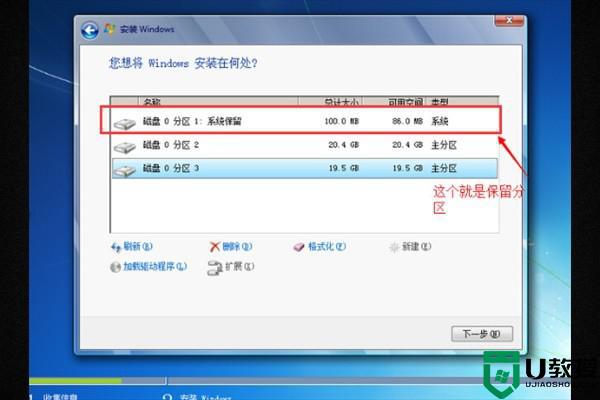
2、接着选中并点击主分区,在弹出的警告窗口中点击”确定“。
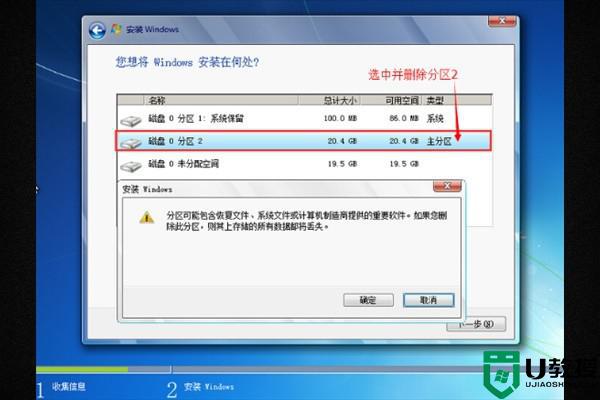
3、再选中系统保留分区,点击扩展。填写分区大小(等于主分区大小加上系统保留分区大小),点击应用。
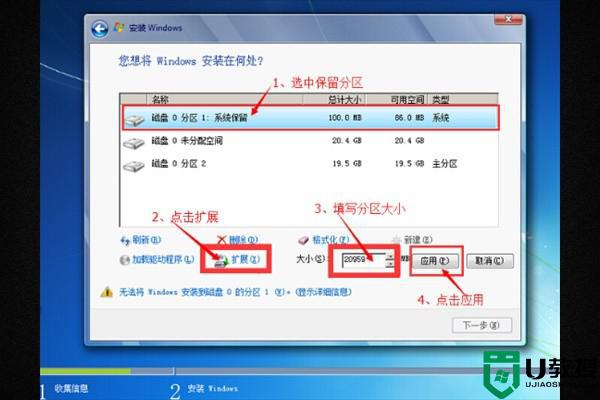
4、应用完成后,占用空间小的无用系统保留分区即已被删除。
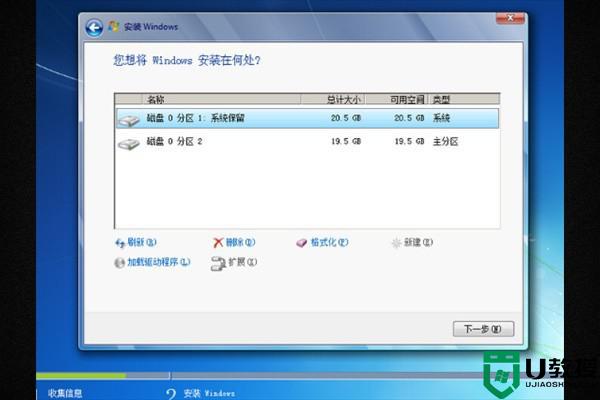
以上就是win10系统保留分区的删除方法,有想把系统之前保留的分区给删除了,可以按上面的方法来进行删除。
如何删除win10系统保留分区 win10系统保留分区怎么删除相关教程
- win10系统怎么删除保留分区 win10系统删除保留分区的详细步骤
- 如何删除win10保留的存储 win10如何删除系统保留的小空间
- win10怎么删除保留的存储 win10保留存储空间如何清除
- 硬盘合并分区并保留文件如何操作win10 win10磁盘合并分区保留数据的步骤
- win10如何删除分区 win10硬盘的分区怎么删除
- win10如何安全删除OEM分区 图文详解win10删除OEM分区的方法
- win10系统有360残留文件怎么删除 win10系统有360残留文件的删除方法
- win10删除分区是灰色的怎么办 win10删除分区选项灰色如何处理
- win10系统硬盘怎样分区 win10系统如何分区硬盘分区
- win10如何卸载程序无残留 win10怎样删除程序无残留
- Win11如何替换dll文件 Win11替换dll文件的方法 系统之家
- Win10系统播放器无法正常运行怎么办 系统之家
- 李斌 蔚来手机进展顺利 一年内要换手机的用户可以等等 系统之家
- 数据显示特斯拉Cybertruck电动皮卡已预订超过160万辆 系统之家
- 小米智能生态新品预热 包括小米首款高性能桌面生产力产品 系统之家
- 微软建议索尼让第一方游戏首发加入 PS Plus 订阅库 从而与 XGP 竞争 系统之家
热门推荐
win10系统教程推荐
- 1 window10投屏步骤 windows10电脑如何投屏
- 2 Win10声音调节不了为什么 Win10无法调节声音的解决方案
- 3 怎样取消win10电脑开机密码 win10取消开机密码的方法步骤
- 4 win10关闭通知弹窗设置方法 win10怎么关闭弹窗通知
- 5 重装win10系统usb失灵怎么办 win10系统重装后usb失灵修复方法
- 6 win10免驱无线网卡无法识别怎么办 win10无法识别无线网卡免驱版处理方法
- 7 修复win10系统蓝屏提示system service exception错误方法
- 8 win10未分配磁盘合并设置方法 win10怎么把两个未分配磁盘合并
- 9 如何提高cf的fps值win10 win10 cf的fps低怎么办
- 10 win10锁屏不显示时间怎么办 win10锁屏没有显示时间处理方法

